Bar tatal yang hilang dalam krom di Windows 10, 11 [tetap]
![Bar tatal yang hilang dalam krom di Windows 10, 11 [tetap]](https://ilinuxgeek.com/storage/img/images_4/scroll-bar-missing-in-chrome-in-windows-10-11-[fixed]_4.png)
- 3946
- 406
- Marcus Kassulke
Adakah anda tidak dapat melihat bar tatal mendatar pada komputer Windows 11 / Windows 10 anda? Sekiranya itu maka itu akan menjadi masalah besar bagi anda terutamanya jika anda menyediakan lembaran Excel dengan banyak parameter atau mendokumentasikan projek besar dalam pemproses kata dalam talian. Masalah ini mempunyai beberapa perbaikan mudah, cubalah mereka di sistem anda dan masalahnya akan diselesaikan dalam masa yang singkat.
Isi kandungan
- Betulkan 1 Tekan FN + F11 Dua kali untuk menetapkan semula bar skrol-
- FIX-2 Lumpuhkan bar skrol bersembunyi automatik
- Betulkan-3 Lumpuhkan bar skrol overlay di bendera krom
- Fix-4 melumpuhkan sambungan
Betulkan 1 Tekan FN + F11 Dua kali untuk menetapkan semula bar skrol-
Menekan "Fn + F11"Kunci dua kali dari papan kekunci anda akan menyelesaikan masalah ini untuk anda.
1. Buka program di mana anda menghadapi masalah ini.
2. Tekan "Fn+ F11"Fey dari papan kekunci anda sekali untuk mengeluarkan bar alat.
Tunggu beberapa saat.
3. Kemudian, lagi tekan "Fn+ F11"Kunci untuk membawanya kembali.
Masalah bar tatal mendatar akan diperbaiki.
FIX-2 Lumpuhkan bar skrol bersembunyi automatik
Kes 1 - untuk Windows 11
1 - Cari Kesan visual Dalam carian Windows dan klik padanya.

2 - Sekarang, matikan Sentiasa tunjukkan bar scroll

Kes 2 - untuk Windows 10
Penyelesaian lain untuk masalah ini ialah anda boleh melumpuhkan penyembunyian automatik bar tatal di komputer anda.
1. Untuk membuka Tetapan tetingkap, tekan Kekunci windows+i.
2. Di dalam Tetapan tetingkap, klik pada "Kemudahan akses".

3. Dalam Kemudahan akses Tetapan, di sebelah kiri, klik pada "Paparan".
4. Di sebelah kanan, bertukar-tukar "Sembunyikan bar tatal secara automatik di Windows"Untuk"Mati".
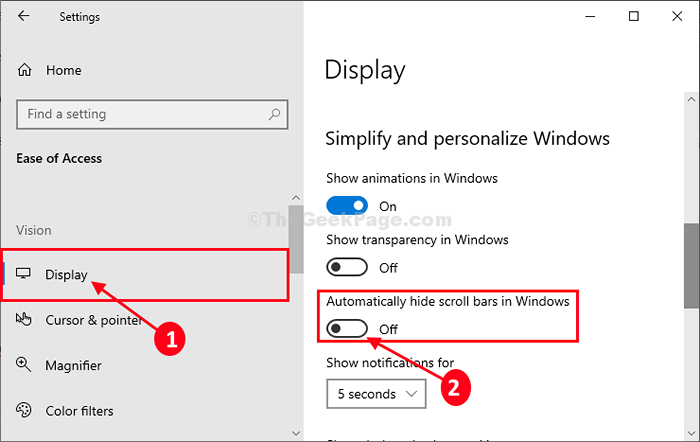
Tutup Tetapan tetingkap.
Sekarang, periksa sama ada berfungsi atau tidak.
Masalah anda dengan bar tatal akan diperbaiki.
Betulkan-3 Lumpuhkan bar skrol overlay di bendera krom
1 - Buka penyemak imbas krom.
2 -o ke krom: // bendera/
3 - Sekarang, cari Tulisan scrollars dari kotak carian.
4 -sekarang, pilih dilumpuhkan dari dropdown untuk Tulisan scrollars

5 -klik pada Pelancaran semula Untuk melancarkan pelayar.
Fix-4 melumpuhkan sambungan
1 - Buka Chrome.
2 -Press Ctrl + shift + n Kekunci bersama untuk membuka Chrome dalam mod Incognito.
3 -sekarang, cuba lagi, jika masalah diselesaikan, maka mungkin ini disebabkan oleh sambungan.
4 -pergi ke Chrome: // Sambungan/ dan melumpuhkan semua sambungan.
- « FIX- Ralat Pelayan Proksi Internet di Windows 10/11
- Hentikan Skype dari bermula secara automatik apabila Windows 10 Boots »

